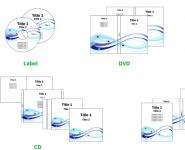Как установить обновления 1с 8.3 вручную. Внедрение в конфигурацию
Здравствуйте уважаемые читатели . В очередной статье мне хотелось бы коснуться вопроса, который я уже рассматривал на страницах этого сайта – обновление конфигурации 1С . По этому поводу я писал довольно подробный материал, который можно почитать . Однако та публикация в основном касалась конфигураций предыдущего поколения, таких как 1С ЗУП редакции 2.5 и 1С Бухгалтерия Предприятия редакции 2.0.
В этой статье я расскажу о том, как самостоятельно настроить и выполнить обновление в 1С редакции 3.0 . При этом сразу хочу отметить, что речь пойдет про механизмы обновления в режиме Предприятия, реализованные для рядового пользователя программы, а не про обновление через Конфигуратор. Подход к обновлению 1С через Конфигуратор не изменился в новых редакциях (про вариант обновления 1С через Конфигуратор читайте в ).
✅
✅
Думаю, каждый, кто постоянно работает с программным продуктом 1С обращает внимание на окно, которой всплывает при запуске программы. В этом окне программа предлагает нам ввести логин и пароль, чтобы можно было получать информацию о выходе нового релиза программы. Это окошко выглядит следующим образом.
Если внимательно прочитать текст в этом окне, то можно понять, что программа предлагает ввести пароль, который мы используем на ресурсе users. v8.1 c. ru . Напомню, что из себя представляет этот ресурс. Это сайт, на котором разработчики 1С выкладывают обновления к программам, а также разную сопутствующую информацию.
После окончания трех месячного срока необходимо оформить подписку ИТС Техно или ПРОФ . Подробнее о регистрации на сайте users.v8.1c.ru Вы можете почитать вот в .
Итак, предположим, что у нас уже есть логин и пароль. Вводим их в окно «Подключение Интернет-поддержки пользователей» (имеется ввиду окно, представленное ранее на скриншоте) и жмем кнопку «Войти». Если логин и пароль введены правильно, то откроется следующее окно, где требуется ввести регистрационный номер программы . Чуть ниже в этом окне дается пояснение, где можно посмотреть этот рег. номер. По какой-то причине разработчики забыли упомянуть, что рег. номер можно посмотреть на регистрационной карточке программы (желтая карточка, которая лежит в коробке).

Ещё раз отмечу, что к этому моменту Ваша программа должна быть зарегистрирована в личном кабинете на сайте users.v8.1c.ru. Чтобы в этом убедиться можно перейти по ссылке «Список зарегистрированных продуктов» , которая присутствует в этом окне. Также есть ссылка «Зарегистрировать продукт», если Вы точно знаете, что ещё не регистрировали программу.
✅
✅ ЧЕК-ЛИСТ по проверке расчета зарплаты в 1С ЗУП 3.1
ВИДЕО - ежемесячная самостоятельная проверка учета:
✅ Начисление зарплаты в 1С ЗУП 3.1
Пошаговая инструкция для начинающих:
Если программа зарегистрирована и рег. номер введен, то жмем кнопку ОК. В результате откроется новое окно «Монитор Интернет-поддержки пользователей» . Если существует более свежая версия программы, то в этом окне будет выдана соответствующая информация. Также в самом низу окна можно настроить в каком режиме требуется информировать Вас с помощью этого окна. Советую поставить пункт «При наличии новой информации» .

Существует ещё один способ настроить получение уведомлений о новых релизах. Для этого необходимо зайти на закладку «Администрирование» главного меню программы и выбрать пункт «Поддержка и обслуживание» . В открывшемся окне в самом низу есть группа настроек, касающихся обновления 1С. В данном случае нам требуется пункт «Настройка обновления программы через интернет» . Если воспользоваться этим пунктом, то откроется окно, в котором также нам требуется указать логин и пароль, а также установить в каком режиме требуется осуществлять проверку обновлений.

Как обновить 1с в режиме Предприятия
✅ Семинар «Лайфхаки по 1C ЗУП 3.1»
Разбор 15-ти лайфхаков по учету в 1с зуп 3.1:
✅ ЧЕК-ЛИСТ по проверке расчета зарплаты в 1С ЗУП 3.1
ВИДЕО - ежемесячная самостоятельная проверка учета:
✅ Начисление зарплаты в 1С ЗУП 3.1
Пошаговая инструкция для начинающих:
Теперь давайте поговорим о том, каким образом осуществить само обновление программы. Сейчас я буду писать об обновлении непосредственно из самой программы в её обычном режиме работы, но также хочу отметить, что существует возможность обновления непосредственно через конфигуратор. Об этом режиме обновления через конфигуратор я писал в (смотрите вторую половину указанной статьи).
Итак, для обновления программы необходимо зайти в раздел главного меню «Администрирование» и выбрать пункт «Поддержка и обслуживание» . В самом низу открывшегося списка находим пункт «Поиск и установка обновлений» . Выбираем его. В открывшемся окне будет два варианта обновлений:
- Автоматический поиск обновлений в Интернете. Обновление через сайт поддержки пользователей системы «1С: Предприятие 8» — при этом варианте программа сама скачает обновления с ресурса users.v1c.ru и установит их;
- Локальный или сетевой каталог . Обновление из файла поставки в локальном или сетевом каталоге – при этом варианте вам необходимо самостоятельно скачать обновления с ресурса users.v1c.ru и при дальнейших шагах указать программе, где на Вашем компьютере эти обновления лежат. Программе останется х установить.
Рассмотрим первый вариант.

Итак, выбираем первый вариант и жмем кнопку «Далее». На следующим шаге программа уведомляет требуется ли установка обновлений и какой конкретно релиз можно сейчас установить. Также можно воспользоваться ссылкой «Новое в версии» , чтобы ознакомиться с обновлениями релиза.

На следующем шаге начинается скачивание обновлений с портала 1С. Это программа делает самостоятельно. После того как программа скачает нужные обновления, откроется окно, где программа спросит, когда следует выполнить обновление:
- Установить обновление прямо сейчас
- Напомнить при завершении работы
Также в этом окне в самом низу есть пункт для осуществления резервного копирования базы 1С . Я настоятельно рекомендую выполнять резервное копирование перед каждым обновлением .
Наиболее безопасно выбрать 3 вариант. Тогда Вы будете точно знать, где лежит резервная копия.

Закрываем окно настройки резервного копирования. Если Вы собираетесь обновить программу прямо сейчас, то имейте ввиду, что программа в процессе обновления будет закрыта и все несохраненные документы будут потеряны . Итак, выбираем первый пункт и жмем кнопку «Далее». Программа закрывается и на экране появится окно, которое будет отображаться в течение всего времени обновления. Нам лишь остается ждать окончания процесса.

После запуска программы обновление также будет продолжаться ещё некоторое время.

После завершения обновления откроется окно, которое будет Вас информировать об обновлениях, появившихся в программе.

В заключение отмечу, что это окно при необходимости можно открыть из раздела «Администрирование» -> «Поддержка и обслуживание» пункт «Описание изменений программы» .

На этом сегодня всё.
Чтобы узнать первыми о новых публикациях подписывайтесь на обновления моего блога:
Практически все клиенты используют 1С, поэтому иногда приходится сталкиваться с этой программой, я не пишу обработки для 1С, но сталкиваться как минимум с обновлениями приходится, а если пропущено несколько релизов, то при попытке обновить 1С до последнего релиза, конфигуратор выдает сообщение о том что нужно устанавливать предыдущие обновления, а это могут быть 4-7 файлов. Речь конечно в этой статье не об автоматическом обновлении через интернет, а с помощью файлов, в режиме офлайн.
Будем обновлять при помощи файла конфигурации нужного (последнего) нам релиза, файлообменники с этими релизами можно найти в сети, отличная поддержка обновлений это https://forum.ruboard.ru, там есть разделы по 1С, где можно посмотреть нужные релизы.
Подготовка файлов обновления 1С
Если вы пропустили несколько релизов, то что бы обновить без установки предыдущих «обновок», нужно использовать файл с названием setup, к примеру BP83_2.0.66.45_setup.zip, он весит несколько сотен мегабайт, сохраняем его на диск и распаковываем.
Запускаем файл setup.exe, это распаковщик, который разархивирует файлы обновлений 1С в указанную нами папку, после этого он нам не нужен. Указываем желаемое место, и запоминаем куда распаковали
Нужный нам файл будет лежать в распакованной папке, и имеет расширение *.cf смотрите скриншот ниже

Порядок обновления без установки предыдущих релизов 1С
перед тем как обновлять конфигурации, следует обязательно сделать резервную копию базы данных.
Теперь что бы обновиться, нужно зайти в Конфигуратор 1С

Загружаем конфигурацию из файла
Если конфигурация не открыта, после запуска конфигуратора, то откройте ее соответствующим пунктом меню, он самый первый, на скрине подсветил его зеленым цветом. Далее идем в пункт «Загрузить конфигурацию из файла…»

Выбираем нашу папку с распакованными файлами

В следующем диалоге отвечаем «Да»

Если конфигуратор ругается, и говорит что «Для выполнения команды требуется разблокировать все объекты», значит нужно «включить возможность изменения» в «настройках поддержки»



Теперь повторяем действия с загрузкой файла из конфигурации, вот этот .
Такой способ не подойдет для тех, кто обновляет 1С автоматически, через Интернет, он расчитан на тех кто обновляется с помощью файлов релизов, поставляемых на дисках ИТС или на файлообменниках.
Стакнувшись с тем, что старая, долго не обновляемая конфигурация 1С просит установить предыдущие релизы, а их может быть больше десятка, я начал искать информацию в Интернете по этому вопросу, но к сожалению ни чего не нашел, в итоге нашел решение сам, выкладываю его на этом блоге, возможно кому то пригодится.
Обновление типовой конфигурации 1с 8.2 или 8.3 произвести очень просто. Для начала нам понадобится файл обновления с расширением .cfu , получить его легально можно с диска ИТС , либо скачав с сайта http://users.v8.1c.ru/ . Каждый такой файл предназначен для обновления конфигураций определенных версий. На http://users.v8.1c.ru/ эта информация для каждого релиза выводится в колонке Обновление версии .
Также ее можно посмотреть в файле Новое в версии , который лежит в каталоге с обновлением.

Итак, допустим нам необходимо обновить типовую конфигурацию Бухгалтерия предприятия с релиза 2.0.49.11 на 2.0.51.9 . Сразу перейти на 51.9 не получится, придется сначала поставить релиз 2.0.50.4 , поэтому скачиваем их оба.

После скачивания распаковываем файл в каталог на диске и запускаем setup.exe .

Еще раз указываем путь установки(можно в эту же папку).
Теперь переходим в конфигуратор 1с Предприятия 8 . Перед установкой обновления необходимо сделать резервную копию базы, которую мы сможем загрузить, если что-то пойдет не так. Поэтому выгоняем всех пользователей из базы, переходим в Администрирование -> Выгрузить информационную базу… , и указываем путь для выгрузки.

После того как резервная копия готова, можно устанавливать обновление. Переходим в Конфигурация -> Поддержка -> Обновить конфигурацию .

Выбираем пункт “Выбор файла обновления”

Указываем файл обновления(1cv8.cfu ), в нашем примере сначала нужно поставить релиз 2.0.50.4 , поэтому переходим в папку с ним.

Жмем кнопку Продолжить обновление, а затем ОК


Программы 1С – это две основные составляющие:
- технологическая платформа – основа для конфигураций, которая не обладает каким-либо пользовательским функционалом и сама по себе программой не является, это основа для конфигураций 1С. 7.7, 8.0, 8.1, 8.2, 8.3 – это все обозначения различных версий платформ, из которых 7.7 – сама древняя, 8.3 – актуальная и активно развивающаяся в своих механизмах;
- конфигурация – это совокупность алгоритмов и механизмов обработки информации, форм, отчетов и т.д., написанных на базе платформы и предназначенных для ведения бухгалтерского, налогового, хозяйственного и других типов учета. Конфигурация – это та оболочка, в которой непосредственно и работает пользователь (например, 1С:Бухгалтерия, 1С:Управление производственным предприятием, всевозможные отраслевые конфигурации).
Ниже пойдет речь об актуальной платформе 8.3 и конфигурациях, написанных на ее основе.
Задачи обновления
Постоянно изменяющее законодательство РФ и нормативно-правовые документы, изменение и введение новых форм регламентированной бухгалтерской и налоговой отчетности требуют периодического внесения изменений и в программы 1С. Кроме того разработчиками 1С выявляются возможные программные ошибки, дорабатываются механизмы расчета и пользовательский интерфейс для большего удобства работы с программой. Для всех этих целей фирма 1С разрабатывает и выпускает обновления конфигураций, которые в некоторых случаях требуют и другой платформы.
Полный цикл обновления актуальной программы 1С состоит в том, чтобы последовательно:
- обновить платформу 8.3 (если того требует конфигурация);
- обновить конфигурацию 8.3.
Релизы 1С не являются аккумулятивными, т.е. каждое последующее не включает в себя все предыдущие. Допускается пропуск одного-двух, но в целом, программа должна регулярно обновляться для поддержания актуальности ведения учета.
Пользователи базовых версий, зарегистрировавшись на users.v8.1c.ru, имеют возможность обновляться самостоятельно. Для версии ПРОФ получение лицензионных обновлений доступно при действующем договоре (ИТС).
Обновление платформы 8.3
Новые релизы технологической платформы 1С:Предприятия 8 предлагаются разработчиками в виде двух вариантов дистрибутивов:
- полный дистрибутив для установки с нуля;
- дистрибутив обновления, включающий в себя последние изменения и поставляемый на диске ИТС или доступный для скачивания на пользовательском сайте.
Как обновить 1с 8.3 самостоятельно:
Перед любой серьезной работой с программой необходимо сделать копию базы! Для этого достаточно скопировать папку с данными на внешний источник или другой жесткий диск компьютера. В случае возникновения проблем в процессе обновления или их последующего выявления всегда будет возможность вернуться к первоначальному варианту. Напоминаем, что при , все обновления программы входят в условия договора.

Если обновление прошло успешно, при нажатии на кнопку изменение конфигурационной структуры будет завершено, и убедиться в этом можно по номеру релиза, нажав на информационный значок в верхнем правом углу программы.
В этой статье я расскажу как обновить имеющуюся у вас конфигурацию на платформе 1С 8.2 или 8.3. Для примера будем обновлять конфигурацию 1С Бухгалтерия предприятия 8.2. Обновление осуществляется несколькими способами: с диска ИТС, с сайта users.v8.1c.ru , из самой программы. Для базовой версии конфигурации возможны только второй и третий способы. Рассмотрим их все.
Перед тем как производить обновление конфигурации, необходимо создать резервную копию информационной базы ! После того как вы сделаете резервную копию, вам необходимо выполнить тестирование и исправление информационной базы и только потом приступать к обновлению.
Файлы обновления конфигурации выглядят следующим образом:
Здесь нас интересует файл setup.exe, запустим его и установим файлы обновления:


Остановимся подробнее на этом шаге установки. Файлы обновления устанавливаются в каталог шаблонов обновлений 1С. Только после этого они применяются для обновления конфигурации, т.е. установив эти файлы вы не обновите вашу базу, это предварительный этап.
Каталог шаблонов по умолчанию создается в папках пользователя Windows, я же предпочитаю создавать этот каталог в папке с программой 1С. Объясню почему. После обновления конфигурации, эти файлы становятся не нужны, и проще всего их удалить оттуда нежели копаться в пользовательских папках.
Это вопрос чисто практический, рационального использования свободного места на вашем диске. Вы можете смело устанавливать обновления в каталог по умолчанию. Если же вы все же будете ставить в другую директорию тогда вам нужно знать следующее. Вы должны убедиться что программа видит ваш каталог шаблонов для этого запусти снова 1С:

Выбираем меню “Настройка”

Здесь мы можем убедиться что выбранный вами каталог присутствует в настройках 1С. Если все в порядке жмем далее в процессе установки.

Ждем завершения установки.

Если вас не интересует описание обновления 1C убираем галочку и нажимаем “Готово”. Шаблон обновления установлен.
Запустим программу 1С:

Выбираем режим запуска конфигуратор.

Открывается конфигуратор.

Узнаем наш релиз конфигурации. Для этого выберем из меню “Справка” пункт “О программе”

Здесь мы можем увидеть следующую интересующую нас информацию:
Версию платформы 1с Предприятие — в данном случае 8.2.16.352. О том как обновить платформу написано .
Режим — файловый, говорит о том что у вас обычная файловая база, а не сервер 1С Предприятие.
И то что нам нужно Конфигурация,а именно название и версия релиза — в данном случае 2.0.37.8.
Теперь мы знаем какой у нас релиз конфигурации. Продолжим.

Чтобы появилась возможность обновить конфигурацию 1C из конфигуратора, необходимо открыть конфигурацию для редактирования. Нажимаем “Открыть конфигурацию”.

После того как конфигурация открылась вы должны обратить внимание на замочек напротив названия конфигурации. Если он есть, значит ваша конфигурация соответствует конфигурации поставщика, т.е. типовой 1С.
Если замочка нет, ваша конфигурация была частично или полностью снята с поддержки для внесения в нее изменений. Порядок обновления таких конфигураций отличается от того что описан в этой статье. Мы рассмотрим вариант когда замочек у вас все же есть.

Выбираем “Обновить конфигурацию” из меню Конфигурация => Поддержка


Здесь необходимо убрать нижнюю галочку,т.к. она предназначена для поиска обновлений в интернете и нажать кнопку “Далее”.

десь мы видим список доступных обновлений из каталога шаблонов. В моем списке присутствует два обновления. Почему? Дело в том, что обновлять конфигурацию можно пропуская один или несколько релизов если это возможно.
В моем каталоге шаблонов присутствует промежуточное обновление 2.0.37.14. Его мы пропустим. Выбирать нужно верхнее обновление выделенное жирным шрифтом и обязательно должно присутствовать слово обновление.

Выделяем нужный нам релиз и жмем “Готово”.

Здесь мы видим, что обновить конфигурацию до 2.0.38.6 можно с 5-ти предшествующих релизов. Жмем “Продолжить обновление”.

Видим с какого релиза и до какого будет произведено обновление. Нажимаем “ОК”.

На вопрос программы отвечеам “Да”.

В этом окне мы видим какие объекты конфигурации добавились, изменились и т.д. Нажимаем “Принять”.

Открыв после завершения операций пункт меню Справка => О программе мы можем убедиться в том, что релиз нашей конфигурации обновился.
Обновление конфигурации с сайта users.v8.1c.ru.
Для обновления конфигурации с сайта у вас должна быть действующая подписка на ИТС. Для базовой версии подписка на ИТС не требуется. Обновление с сайта происходит путем скачивания дистрибутива обновления и его установки.
Итак будем считать что у вас имеется логин и пароль для доступа на сайт. Если их еще нет, смотрите статью “Самостоятельная регистрация пользователей по пинкоду”. Открываем любой имеющийся у вас браузер и вводим название сайта в адресную строку:

Попадаем на сайт, вводим ваш логин и пароль и нажимаем “Войти”:

Оказываемся в разделе сводная информация:

Листаем вниз и находим раздел “Бухгалтерия предприятия, редакция 2.0 для Технологической платформы 8.2”. Нажимаем на название конфигурации. Если у вас другая конфигурация, ищите ее в списке.

Открывается список доступных релизов. Нас интересует самый последний, в данном случае 2.0.38.6. Мы также видим что этот релиз является обновлением версии 2.0.37.8. Значит промежуточные релизы устанавливать не обязательно. Нажимаем на номер последнего релиза.

В открывшемся окне мы видим что “Текущая версия конфигурации предназначена для использования с версией системы 1С:Предприятие 8.2 не ниже 8.2.15.319”. Значит если версия вашей платформы ниже той что указана вам необходимо ее обновить. О том как это сделать написано здесь. Нажимаем на “Дистрибутив обновления”.


После скачивания у нас имеется файл обновления.

Распаковываем в нужную вам директорию:

Обновление базовой конфигурации 1С 8.2 или 8.3.
Обновление базовой конфигурации осуществляется из самой программы: меню Сервис => Обновление конфигурации. Для обновления вам необходим логин и пароль от сайта users.v8.1c.ru.
Перед обновлением программа автоматически создает резервную копию базы, но я рекомендую либо сразу найти куда она сделана (Через поиск на диске системном диске файлов с расширением dt)и переместить в папку с архивными копиями, либо сделать резервную копию вручную через конфигуратор.